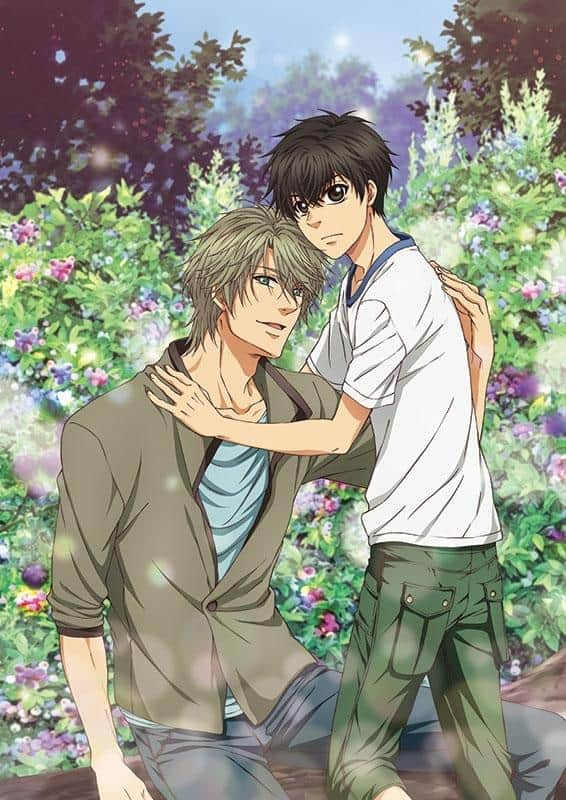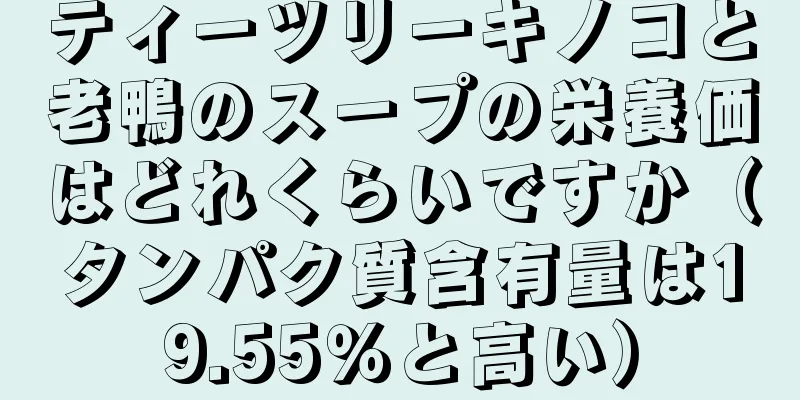コンピュータ ネットワーク障害の解決策 (トラブルシューティングとコンピュータのオンライン復帰)

|
現代社会では、インターネットは人々の仕事、勉強、娯楽に欠かせないものとなっています。しかし、ネットワークが実際に妨げられていないにもかかわらず、コンピュータがインターネットにアクセスできないという困った状況に直面することがあります。現時点では、問題を解決し、コンピューターをオンラインに戻すための解決策が必要です。この記事では、いくつかの一般的な問題と解決策を紹介します。 1: ネットワーク接続が正常かどうかを確認する コンピュータがネットワークに正しく接続されているかどうかを確認する必要があります。コンピュータのタスクバーまたはシステム設定を確認することで、ネットワーク信号が接続されているかどうかを確認できます。 2: ネットワークドライバーが正しくインストールされているか確認する ネットワーク接続が機能しているにもかかわらずインターネットにアクセスできない場合は、ネットワーク ドライバーが正しくインストールされていない可能性があります。デバイス マネージャーを通じてドライバーを確認し、更新することができます。 ステップ3: ルーターとモデムを再起動する 場合によっては、ルーターやモデムの故障により、コンピューターがインターネットにアクセスできないことがあります。この時点で、これらのデバイスを再起動してみることができます。これにより、通常は問題が解決します。 4. DNSキャッシュをクリアする DNS キャッシュは、Web ページの読み込みを高速化するために使用されます。ただし、DNS キャッシュによってコンピューターがインターネットにアクセスできなくなる場合があります。 DNS キャッシュをクリアすることでこの問題を解決できます。 5. ファイアウォールとウイルス対策ソフトウェアをオフにする ファイアウォールやウイルス対策ソフトウェアにより、コンピュータがインターネットに正しく接続できなくなる場合があります。その他の問題のトラブルシューティングを行った後、ファイアウォールとウイルス対策ソフトウェアを無効にして、ネットワークに再度接続してみてください。 6. IPアドレス設定を確認する IP アドレスは、コンピュータがインターネットと通信するための重要なパラメータです。 IP アドレスが正しく設定されていないと、コンピューターはインターネットにアクセスできません。ネットワーク設定でIPアドレスを確認することで正しく設定されているかどうか確認できます。 7: ネットワークアダプタを修復する 場合によっては、ネットワーク アダプターの設定に問題があり、インターネットにアクセスできなくなることがあります。この問題は、ネットワーク アダプターを再起動するか、修復を実行することで解決できます。 8. ネットワークケーブルの接続を確認する 有線ネットワーク接続を使用している場合は、ネットワークケーブルの接続が正常かどうかを確認する必要があります。場合によっては、ネットワーク ケーブルが緩んだり損傷したりすると、ネットワーク接続に失敗することがあります。 9. 別のブラウザを使ってみる インターネットにアクセスできない問題が特定のブラウザでのみ発生する場合は、別のブラウザを使用してネットワークに接続できるかどうかを確認してください。 10: ネットワーク設定をリセットする ネットワーク設定をリセットすると、すべてのネットワーク構成がクリアされ、デフォルト設定が復元されるため、コンピューターがインターネットにアクセスできない問題が解決されることがあります。リセットオプションはネットワーク設定にあります。 11. コンピュータにマルウェアがないかチェックする マルウェアによってコンピュータがインターネットに正しく接続できなくなる場合があります。ウイルス対策ソフトウェアを実行してマルウェアをチェックし、削除することができます。 12. ネットワークサービスプロバイダーに連絡する 上記の方法をすべて試してもコンピュータがインターネットにアクセスできない場合は、インターネット サービス プロバイダーに問題がある可能性があります。この時点で、彼らに連絡して助けを求めることができます。 13: ハードウェア障害の確認 さまざまなトラブルシューティング方法を試してもコンピューターがインターネットにアクセスできない場合は、ハードウェア障害が原因である可能性があります。専門のコンピュータメンテナンス担当者に連絡してメンテナンスを実施することもできます。 14. オペレーティングシステムとアプリケーションを更新する 場合によっては、オペレーティング システムまたはアプリケーションの古いバージョンが原因で、コンピューターがインターネットに接続できないことがあります。この問題を解決するには、オペレーティング システムとアプリケーションを更新してみることができます。 15: トラブルシューティング方法を使用することで、コンピューターがインターネットにアクセスできない問題を解決できます。ネットワーク接続やドライバーのインストールの確認から、デバイスの再起動、DNS キャッシュのクリア、IP アドレス設定の確認、ファイアウォールやウイルス対策ソフトウェアの無効化まで、これらの方法はコンピューターのネットワーク状態を復元するのに役立ちます。問題が解決しない場合は、ネットワーク設定をリセットするか、マルウェアがないか確認するか、ネットワーク サービス プロバイダーに問い合わせてください。それでも問題が解決しない場合は、ハードウェアの故障か、オペレーティングシステムとアプリケーションを更新する必要がある可能性があります。専門家に検査または更新を依頼することをお勧めします。 |
<<: Apple デバイスのデスクトップにウィジェットを追加する方法を説明します (簡単な操作でデバイスをカスタマイズできます)
>>: インターネットに接続できない理由と解決策を探る(ネットワーク中断のさまざまな可能性を分析し、解決策を提供する)
推薦する
めったに聞かれない「運動中の突然死」は、実は2000年以上前に記録されていた
「運動中の突然死」とは、運動中または運動後に症状が発現し、短時間(通常6時間以内)に起こる非外傷性の...
Win10 システムでコンピュータの起動パスワードを解除する方法 (パスワードなしでの起動を簡単に実現し、利便性を向上)
日常的にコンピュータを起動するたびにパスワードを入力するのは非常に面倒です。使用の利便性を向上させる...
『リーンの翼』レビュー:感動の物語と美しいビジュアルの融合
『リーンの翼』:富野由悠季の新たなるバイストン・ウェルへの挑戦 『リーンの翼』は、富野由悠季監督が手...
カードファイト!! ヴァンガード Divinez Season2の魅力と評価:シリーズ第2弾の深掘りレビュー
『カードファイト!! ヴァンガード Divinez Season2』の魅力と評価 『カードファイト!...
Philips TV の電源を入れた後に画面が真っ黒になる問題を解決する方法 (Philips TV の電源を入れた後に画面が完全に真っ黒になる状況に対処する方法)
テレビの電源を入れた後、画面が完全に黒くなるという問題に遭遇することがあります。Philips TV...
「食の真実」シリーズ |柿を食べると腎臓結石になりますか?柿に関する噂を数える
秋になると、甘くて柔らかくてジューシーな柿がみんなのお気に入りの果物になります。柿は甘い味がします。...
手指消毒剤は手洗いの代わりになりますか?手洗いに関する6つの誤解、あなたはいくつ犯していますか?
手は身体の中で最も頻繁に物に触れる部分であり、非常に多くの細菌に汚染されやすい部分です。手を洗うこと...
家全体にカスタマイズされたパネルを選択するにはどうすればよいでしょうか?家全体をカスタマイズする際に注意すべきことは何ですか?
家全体をカスタマイズすることは、今日では非常に人気のある装飾方法です。家全体をカスタマイズする場合は...
App Annie: 2014 年 7 月の中国の iOS パブリッシャーとアプリランキング
1. ダウンロード数上位10社の出版社(全カテゴリー): 2. 収益上位10社の出版社(全カテゴリー...
プリンターにエラーが表示されて印刷できない問題を解決します(プリンターの故障をなくし、スムーズに印刷できるようにします)
プリンターは私たちの日常生活やオフィスワークに欠かせない機器の一つです。それは私たちの仕事や生活に一...
坐骨神経痛に苦しんでいるときに避けるべき食べ物は何ですか?坐骨神経痛を和らげるにはどうすればいいですか?
坐骨神経痛は、通常の座位姿勢に影響を及ぼす痛みの一種です。たとえば、腰椎椎間板ヘルニアは坐骨神経痛を...
脳卒中予防における太極拳の応用
...
Dellコンピュータアフターサービス修理センター - プロフェッショナルな修理サポート(迅速な対応、修理、コンピュータの正常な動作の確保)を提供します
コンピュータを日常的に使用すると、システムクラッシュ、ハードウェア障害、ブルースクリーンなど、さまざ...
病気なのですが、点滴をすると早く良くなりますか?答えはあなたが思っているものとは違うかもしれません
著者: 趙志剛、首都医科大学北京天壇病院主任薬剤師査読者: 劉志、首都医科大学宣武病院主任医師諺にあ...
『この素晴らしい世界に祝福を! OVA』の魅力と評価
『この素晴らしい世界に祝福を! OVA』レビューと詳細情報 『この素晴らしい世界に祝福を! OVA』...